Объем занимаемого на диске файла – это один из основных параметров, который позволяет пользователям оценить, сколько пространства занимает определенный файл на их компьютере или другом устройстве хранения данных. Знание объема файлов может быть полезно для множества задач: от планирования использования дискового пространства до определения возможности хранения новых файлов.
В данной статье мы рассмотрим несколько способов, как узнать объем занимаемого на диске файла в ОС Windows. Они позволят вам быстро и просто получить нужную информацию о размере файла.
Один из самых простых способов узнать объем файла на диске – воспользоваться проводником ОС Windows. Для этого откройте проводник и найдите файл, размер которого вас интересует. Наведите на него курсор мыши, и в нижней части окна проводника появится информация о его размере.
Как узнать объем файла на диске
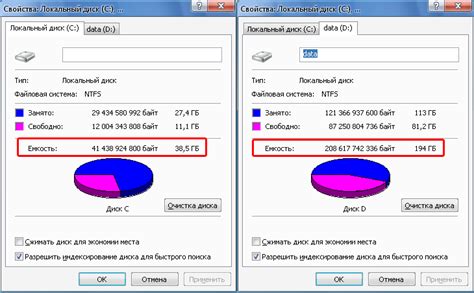
При работе с компьютером или другими устройствами, возникает необходимость узнать объем занимаемого на диске файла. Это может быть полезно для определения доступного места на диске или для планирования хранения данных.
Для того чтобы узнать размер файла на диске, можно воспользоваться операционной системой или специальными программами. Ниже приведены несколько способов, которые помогут вам решить эту задачу.
1. Использование проводника (Windows)
На операционной системе Windows вы можете узнать размер файла, открыв его в проводнике и просмотреть его свойства. Для этого необходимо:
- Откройте проводник и найдите файл, размер которого вы хотите узнать.
- Щелкните правой кнопкой мыши на файле и выберите "Свойства".
- В открывшемся окне "Свойства" вы увидите информацию о размере файла.
2. Использование командной строки (Windows и macOS)
Если вы предпочитаете использовать командную строку, то узнать размер файла можно с помощью команды "dir" (Windows) или "ls -lh" (macOS).
- Откройте командную строку.
- Введите команду "dir" (Windows) или "ls -lh" (macOS) и укажите путь к файлу. Например:
- dir C:\путь\к\файлу\имя_файла.txt (Windows)
- ls -lh /путь/к/файлу/имя_файла.txt (macOS)
3. Использование специальных программ
Существуют также специальные программы для узнавания размера файлов на диске. Некоторые из них предоставляют дополнительную информацию о файле, такую как тип, дата создания и модификации и другие.
Примеры таких программ: WinDirStat, TreeSize, Disk Inventory X, DaisyDisk и др. Вы можете найти их в Интернете и установить на свое устройство.
Зная размер файлов на диске, вы можете более эффективно управлять пространством хранения на своем устройстве и планировать распределение данных.
Методы для определения размера файла на диске
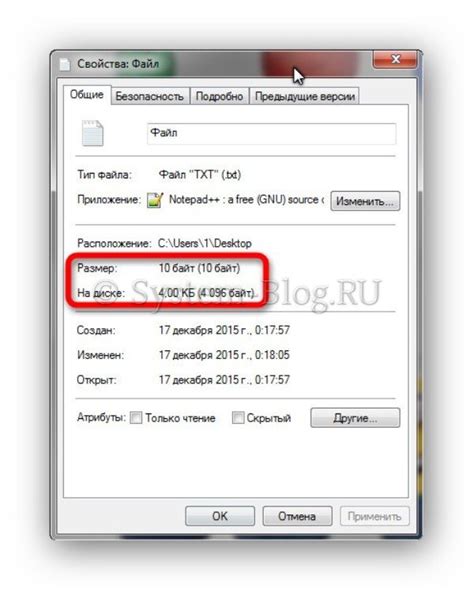
1. Использование командной строки
Один из способов узнать объем занимаемого на диске файла - использование командной строки. Для этого нужно открыть командную строку и выполнить команду, указав путь к файлу. Например, для определения размера файла "example.txt" на диске C:, нужно ввести команду:
dir C:\example.txt
В результате будет выведена информация о размере файла.
2. Использование файловых менеджеров
Большинство файловых менеджеров, таких как Windows Explorer или Finder в macOS, позволяют просматривать информацию о файлах, включая их размер на диске. Чтобы узнать размер файла, достаточно выбрать его в файловом менеджере и посмотреть свойства файла.
3. Использование языка программирования
Другим способом определить размер файла на диске является использование языка программирования. Например, на языке Python можно использовать модуль os для получения информации о файлах. С помощью функции os.path.getsize() можно получить размер файла в байтах. Затем размер можно конвертировать в килобайты, мегабайты или гигабайты в зависимости от нужд.
Это несколько основных способов определения размера файла на диске. Выберите подходящий вариант в зависимости от ваших потребностей и удобства использования.
Как проверить объем памяти, занимаемый файлом на диске
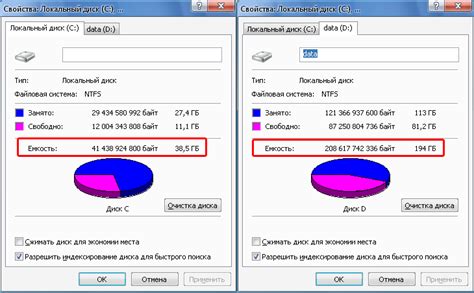
Когда у вас на компьютере хранится большое количество файлов, может быть полезно знать, сколько памяти занимает каждый из них. Это может помочь вам определить, какие файлы занимают больше места и могут быть безболезненно удалены для освобождения места на диске.
Чтобы узнать объем памяти, занимаемый файлом на диске, можно воспользоваться встроенными средствами операционной системы или специализированными программами.
Одним из простых способов проверить объем памяти, занимаемый файлом, является использование проводника Windows или файлового менеджера на другой операционной системе. Для этого вам нужно найти файл в проводнике и щелкнуть правой кнопкой мыши на нем. Затем выберите "Свойства" в контекстном меню. В открывшемся окне "Свойства" вы увидите информацию о размере файла.
Другой способ - использование командной строки. Если вы работаете в операционной системе Windows, откройте командную строку, перейдите в папку, где находится файл, о котором вы хотите узнать объем памяти, и выполните команду:
| dir | /s | /ah | имя_файла |
Здесь "dir" - это команда для отображения содержимого папки, "/s" - опция для отображения содержимого папок-подпапок, "/ah" - опция для отображения скрытых файлов, имя_файла - имя файла, про который вы хотите узнать информацию.
После выполнения этой команды в командной строке будет выведена информация о размере файла в байтах, килобайтах или мегабайтах.
Другие программы, такие как Total Commander или WinDirStat, также помогут вам узнать объем памяти, занимаемый файлом на диске. Эти программы предоставляют более подробную информацию о размере файлов и папок на вашем компьютере.
Зная объем памяти, занимаемый файлом на диске, вы сможете более эффективно управлять своими файлами и освобождать место на диске, если это необходимо.
Способы определения размера файла на компьютере
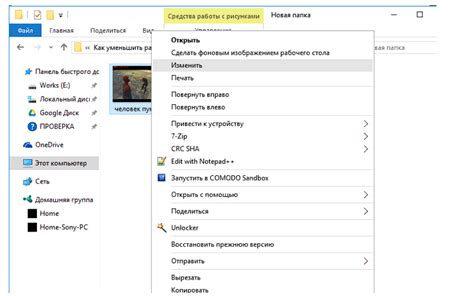
Когда на компьютере накапливается много файлов, иногда возникает необходимость узнать объем, занимаемый конкретным файлом. Это может быть полезно, например, при оптимизации пространства на жестком диске или при передаче файла через интернет.
1. Проверка свойств файла на компьютере:
Один из самых простых способов узнать размер файла - это использование свойств файла. Для этого нужно щелкнуть правой кнопкой мыши по файлу, выбрать пункт «Свойства» и в открывшемся окне посмотреть информацию о размере файла.
2. Использование проводника операционной системы:
Еще один способ узнать размер файла - это использование проводника операционной системы. Откройте проводник, найдите нужный файл и щелкните правой кнопкой мыши по нему. В контекстном меню выберите пункт «Свойства» или «Свойства файла», и вы увидите информацию о размере файла в открывшемся окне.
3. Использование командной строки:
Если вы предпочитаете работать с командной строкой, то есть возможность узнать размер файла, используя специальную команду. Для этого откройте командную строку и введите команду «dir», указав путь к файлу. После этого вы увидите информацию о размере файла в списке результатов.
4. Использование программ:
Существуют также специальные программы, предназначенные для узнавания размера файлов на компьютере. Эти программы позволяют быстро и удобно получить информацию о размере как одного файла, так и всех файлов в выбранной папке.
В итоге, узнать объем занимаемого на диске файла можно несколькими способами, в зависимости от ваших предпочтений и операционной системы. Пользуйтесь удобным для вас способом и эффективно управляйте своими файлами.
Как узнать размер файла на жестком диске
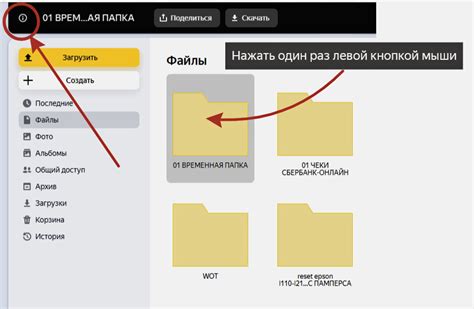
В открывшемся окне свойств файла будет указан его размер в байтах, килобайтах, мегабайтах или гигабайтах. Также можно узнать размер файла, открыв папку с файлами и выбрав нужный файл. Внизу окна проводника будет показана суммарная информация о размере всех выделенных файлов.
Если требуется узнать размер нескольких файлов или папки, можно воспользоваться командной строкой. Для этого нужно открыть командную строку и ввести команду "dir". После этого будет выведен список файлов или папок в текущей директории, включая информацию о их размере.
Еще один способ узнать размер файла - это использовать программу для работы с файлами, такую как Total Commander или FreeCommander. Эти программы отображают информацию о размере файлов в окне проводника и позволяют сортировать файлы по размеру.
В зависимости от вашего предпочтения и знания используемой операционной системы, выберите наиболее удобный способ для узнавания размера файла на жестком диске.



